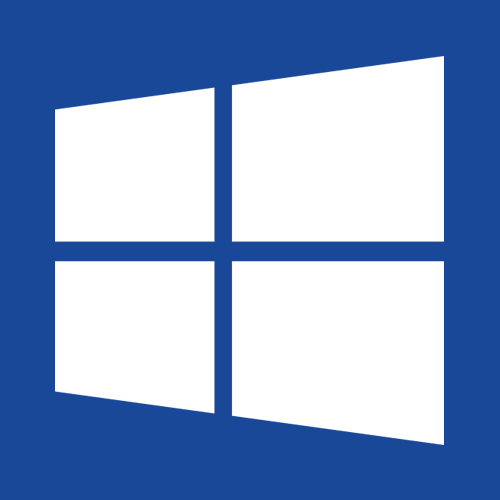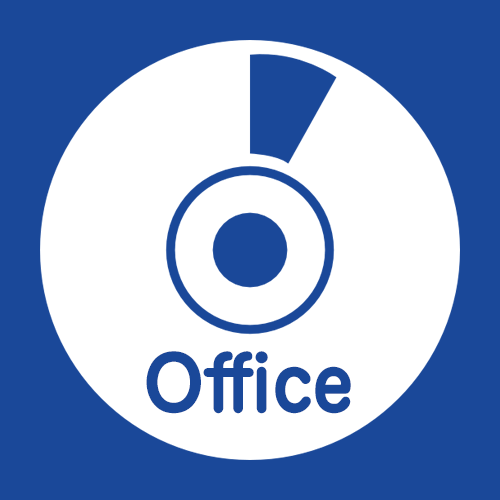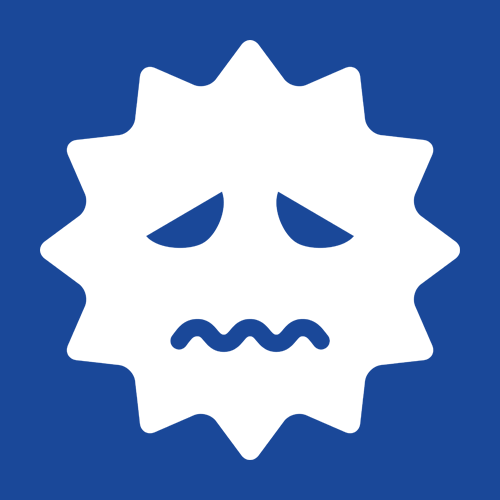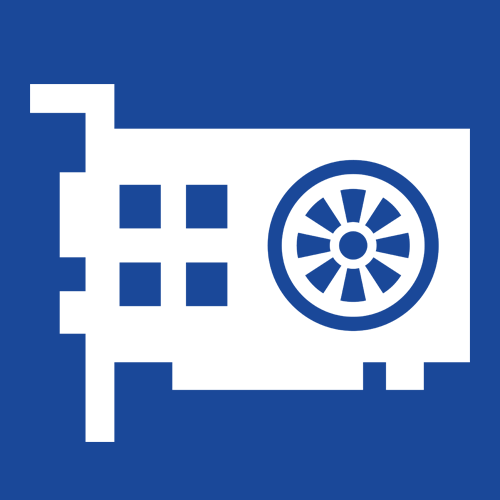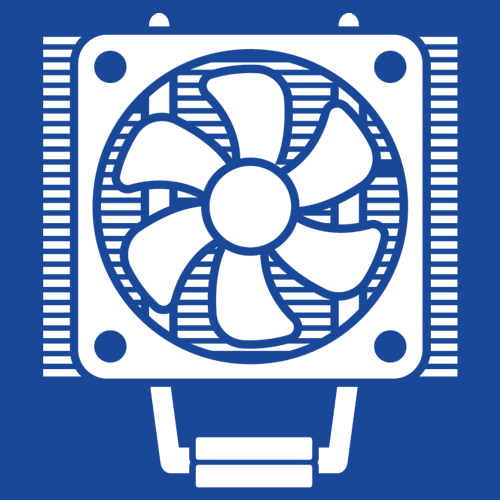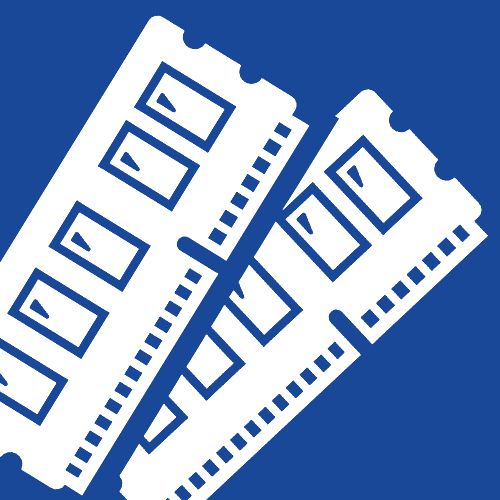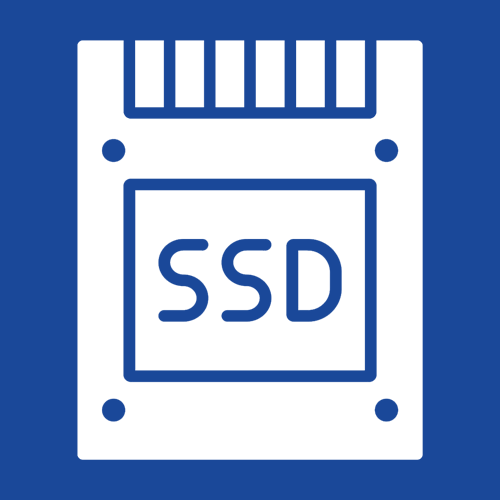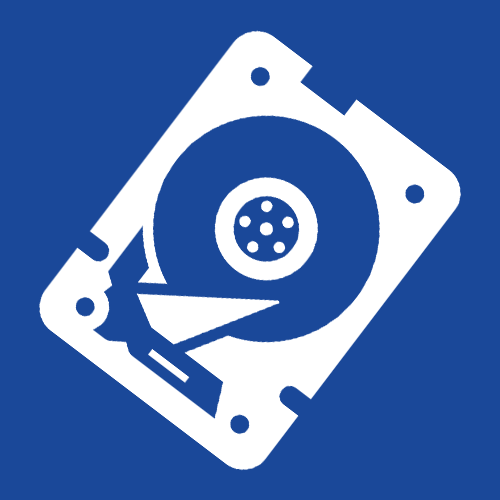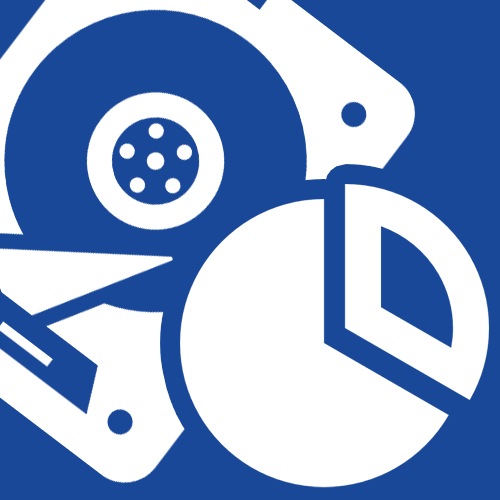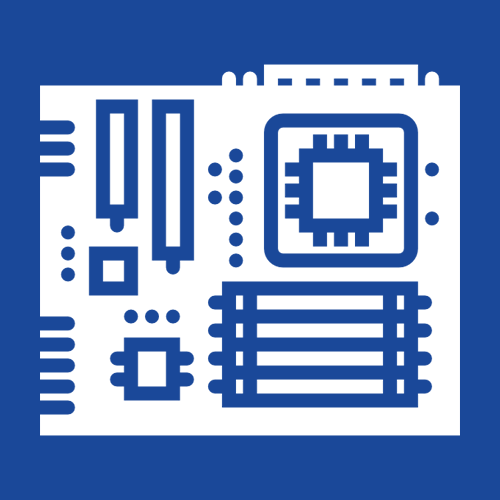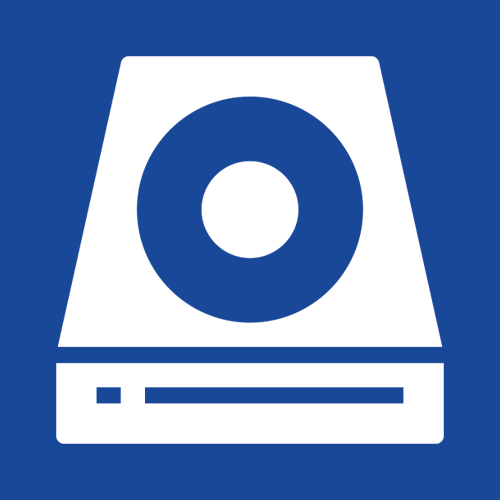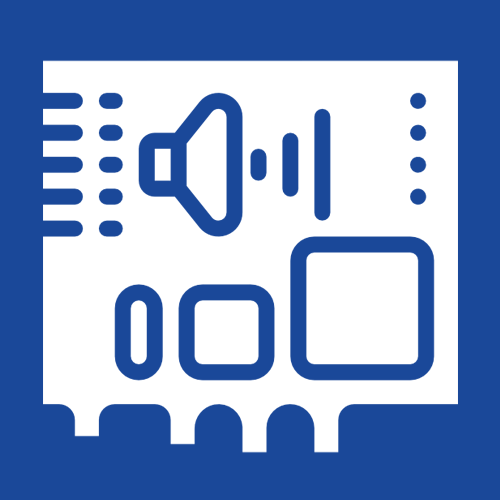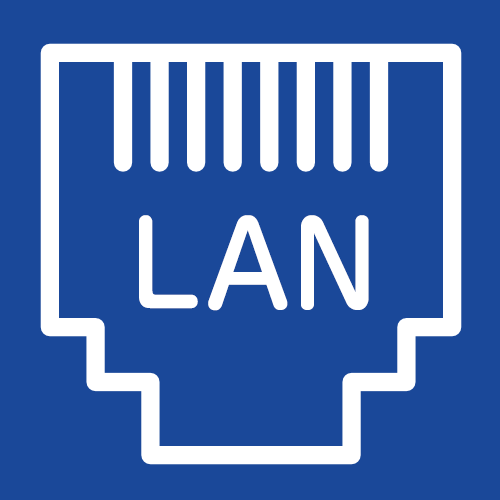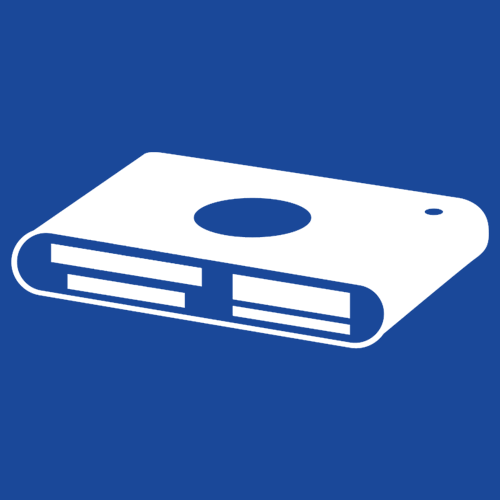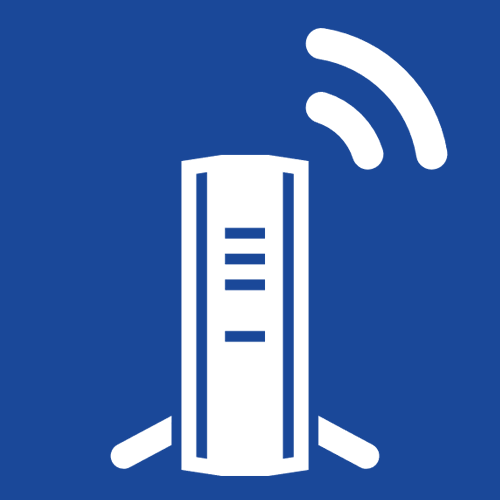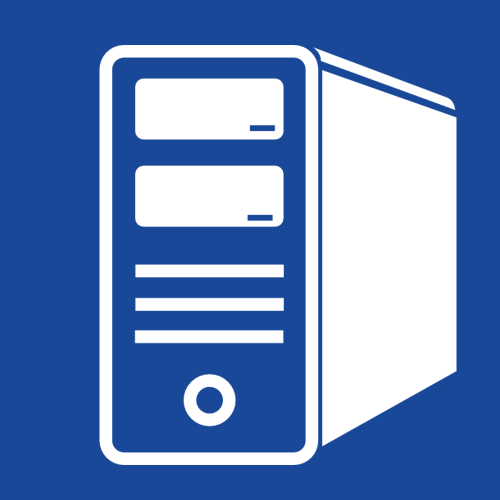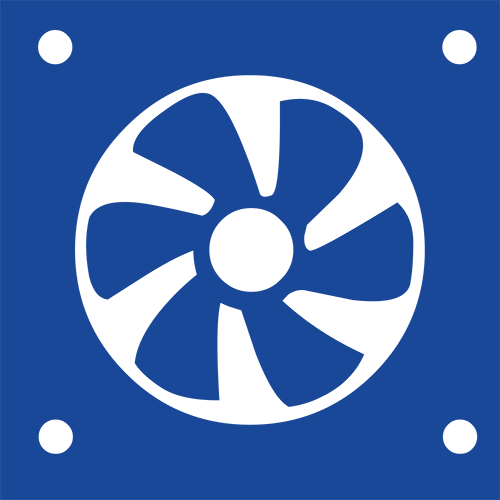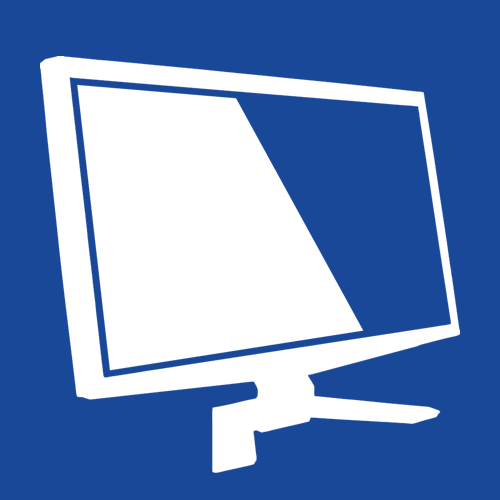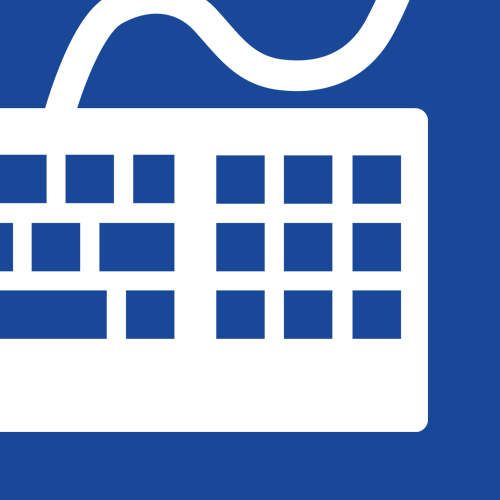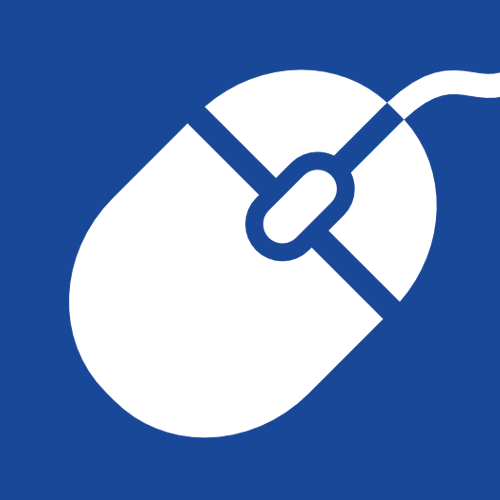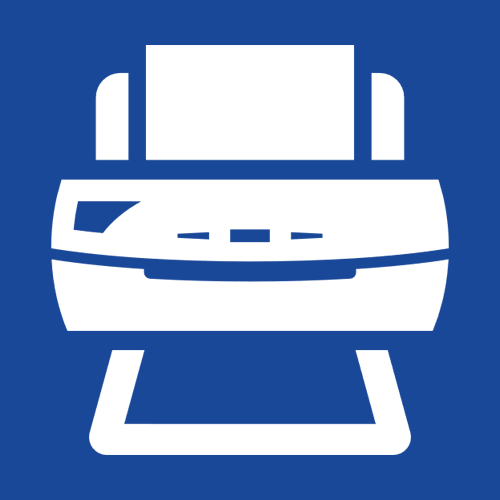ケースファンは取り付け向きに注意!失敗しない選び方を学び、最強の静音エアフローを確立せよ!!

ケースファンとはなんぞえ?
ケースファンとは、PCケースの中に取り付ける送風機のことで、取り付けることによって得られるメリットは、パソコン内部の温度上昇を抑えること(冷却)です。スムーズに吸気・排気を行い、エアフロー(空気の流れ)を良くしてくれるのです。
エアフローが悪すぎるPCだと、CPUやグラフィックボード、SSD、HDDなどの内部のパーツを十分に冷却することができず、熱暴走で故障をしたり、パソコンの寿命を縮めることになってしまいます。
因みに、ケースファンは、よほど発熱量の高いパーツをガシガシ搭載しようと考えていたり、設置する場所が事情によって高温な場所じゃない限りそんなに気にしなくてOKだと思います。
自作PCで無い限り、各BTOメーカーや量販店などのパソコンであれば、そのあたりのエアフローは考慮されてるので心配いりませんが、たま~にハイエンドグラフィックボードが搭載されているゲーミングPCでもエアフローが疎かなシロモノがあったりするので要注意です。
私の体験段で言うと、2011年のクリスマス商戦に販売されていたOMENのゲーミングPC「OMEN by HP 25L Desktop GT12-0722jp」を『スリムでおしゃれだな~♡�』と購入したのですが、背面のケースファンのサイズが小さく冷却力が貧弱でした涙。
夏場になると高温でPCが落ちるという状況に…なんて事がありました。今は25Lもサイドフローが付いて改善されているようです。良い事ですが一言…ちっきしょ~!
話を戻します。
ケースファンは、PCケースの仕様によって取り付けられる個数や場所、サイズは違います。取付け場所は、おおむねフロント(前)やリア(後ろ)、サイド(横)、トップ(上)と四方に取り付けることが出来ます。

ケースファンは本当に種類が豊富です。試しにAmazonでケースファンと検索すると、そりゃあもう無限に出てきます。アホほど種類があります。コレ、初心者だとちょっと分からないですよね…。
特にエアフローを気にした方が良いゲーミングPC用途だと、LEDでキラキラ光ってカッコイイものがぎゃんぎゃんヒットしてワクワク楽しいですが、それはそれでまた余計迷わせてくれやがります。
そこでPCトラノマキの登場です。ケースファンのことならこのページにお任せあれ!以下を読めばケースファンについては完璧理解!明日から"ケースファンマスター"として、SNSで「ケースファンマス」と名乗りイキリ散らかしてもらえれば幸いです!
PCの熱を下げるコスパ鬼高アイテム
ケースファンの他にも、パソコン内部の温度を下げる効果があるアイテムはあります、代表的なものでは空冷CPUクーラーや簡易水冷システムなどがありますが、ケースファンが最もコスパが良いでしょう。
ケースファンはパソコンケースの外壁と隣接しているので、騒音の原因になる可能性があります。
しょぼいケースファンを使っていると、軸のゆがみや油切れによる摩擦や振動の音、または羽の回転音が出てくる可能性があるので、ケースファンを購入する際は、静音仕様の静音ファンがあるので、そちらがおすすめです。
ケースファンを取り付ける場所と効果
ケースファンによって空気の流れ(エアフロー)を作り出し熱を効率良く逃がすためには、ケース内の色々な場所にケースファンを取り付ける必要があります。
ただ、間違った知識のもと、闇雲に取り付けても効果的な冷却効果は得られませんので注意です。その辺り少し勉強しておきましょう。
パソコン内部の熱について
パソコン内部においてどんな所から熱が発生しているのかを知っておく必要があります。

空気というのは温められると軽くなり上昇していきます。ですから、基本的に空気は低い方から高い方へ流すのが自然な流れ、すなわち「効率的な流し方」というワケです。
前面吸気・背面排気
パソコンケースには、その空気の性質を考慮しながらフロントケースファン及びリアケースファンが取り付けられます。

パソコンケースの前面下部にはフロントケースファンが、背面上部にはリアケースファンがそれぞれ取り付けられています。こうすることで、上に流れる熱&中にこもる熱を上手にパソコンの外に逃がしているワケです。
リアケースファンはもう絶対無いとダメな存在です。リア側にはCPUクーラーというケース内のエアフローを乱す存在があるため、排気の経路をガッチリキャッチしているリアケースファンの存在はデカいです。
リアと比べると効果が低いフロントケースファンですが、もちろん大切な存在で、上の画像のように3.5インチシャドーベイがフロントにある場合は、HDDの冷却効果が高まります。
この空気の流し方(エアフロー)は前面吸気・背面排気と呼ばれています。現在のパソコンケースの殆どがこのパターンですね。
ケースファンの取り付け方向(排気と吸気)
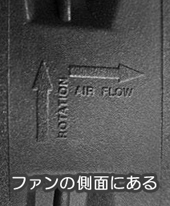 因みにケースファンには吸気と排気の2つの役割があるワケですが、それぞれ専用のファンが売っているワケではありません。
因みにケースファンには吸気と排気の2つの役割があるワケですが、それぞれ専用のファンが売っているワケではありません。
取り付ける向きを変えることで、吸気用・排気用、として使うのです。ですから自分で取り付ける際は、間違っても逆に取り付けないように注意してくださいね!
もし逆さに取り付けたら、ケースファンがむしろ風の流れ(エアフロー)を阻害してしまい台無しですよ。ケースファンの向きは側面に矢印で描かれているのでチェックしてみて下さい。
サイドケースファン・トップケースファンでもっと熱を逃がす
フロントとリアのケースファンの他にもサイドケースファン、トップケースファンなんてモノもあります。
 サイドケースファンは、取り付ける事でマザーボード全体に風をあてることができ、パソコン全体を冷却出来ます。ハイエンドグラフィックボードなどの発熱量の多い拡張カードを取り付けている場合にはオススメです。
サイドケースファンは、取り付ける事でマザーボード全体に風をあてることができ、パソコン全体を冷却出来ます。ハイエンドグラフィックボードなどの発熱量の多い拡張カードを取り付けている場合にはオススメです。
 もちろんケースのサイドパネルに取り付ける場所が無いとダメです。(※ケースの仕様に依存します。ドスパラのケースを確認したい人はコチラ。)
もちろんケースのサイドパネルに取り付ける場所が無いとダメです。(※ケースの仕様に依存します。ドスパラのケースを確認したい人はコチラ。)
トップケースファンはパソコンの上部から熱を効果的に逃がします。
温かい空気は上へと流れる性質があるので、下から上へと受け流す、というイメージですね。もちろんトップパネルに取り付ける場所があればです。
サイドケースファンを取り付けるときは吸気用として、トップケースファンを取り付けるときは排気用とするのがセオリーですが、パソコン内部のエアフローのバランスを考慮して、例えばサイドケースファンを排気用にする場合もあったりします。
エアフローも中々奥が深いんですね。
ケースファンの大きさと厚み、スペックに関する用語
ケースファンには大きさや厚さ、機能の違いなどがあり、シンプルなパーツなだけに逆に沢山の種類があり、こだわればキリがありません。まるで釣りのルアーのような感じです。
ケースファンの大きさと厚み
 ファンの大きさは12cm角、9cm角、8cm角あたりが主流ですが、冷却を重視したケースでは14cm角、小型のケース用に6cm角などもあります。
ファンの大きさは12cm角、9cm角、8cm角あたりが主流ですが、冷却を重視したケースでは14cm角、小型のケース用に6cm角などもあります。
厚みは25mmが一般的ですが、薄型の20mmや風量を重視した38mmのモノもあります。
大きさと厚みは、大きければ大きいほど、そして厚ければ厚いほど冷却性能が高いと言えます。最も一般的なケースファンは12cm角/25mm厚ですね。
スペックに関する用語
| 用語 | 解説 |
|---|---|
| rpm | アールピーエム(rotation per minutes)と読み、羽の回転数を表します。1分間に何回転するか?ですね。rpmの数字が高いほど風量が多くなりますが騒音が増します。 |
| dBA | デシベルエー(deciBel A)と呼びます。「騒音(ノイズ)レベル」の単位です。騒音レベルは人間の耳の感度を考慮して得られた 騒音の値です。数字が高いほどうるさいです。 |
| CFM | Cubic Feet per Minute の略です。 1分間にどれ位の量の空気が送られるか?という意味です。大きなファンほど多くの空気を送り込めますが、その分騒音(dBAの値)が増えます。 |
| PWM方式 | Pulse Width Modulation の略で日本語で「パルス幅変調」と言います。パルス幅変調方式というのは、簡単に言ってしまうと、ファンの回転数を制御することが出来る仕組みです。ファンは、高速で回転するほど音が大きくなりがちなので、状況に応じて回転数を下げたり、または上げたりをPWM方式では、自動でしてくれるんです。 |
| MTBF | Mean Time Between Failure の略で、ファンが故障するまでの平均時間です。使用開始から、もしくは故障から回復してから次に故障するまでの平均時間です。あくまで平均です。 |